Како да поврзете кабелски интернет со нов компјутер.
- Подготвителни активности
- Директно поврзување со жица
- Користење на рутер поврзан со кабелска Интернет врска
- Преку рутер за Wi-Fi
- Со употреба на оператор за мобилна мрежа
Упатство
За да започнете, конфигурирајте го серверот. Пријавете се на серверот преку сметка администратор или сопственик. Кликнете на „Start“, потоа во „Control Panel“, кликнете на „Мрежни и Интернет врски“ и проверете го полето „ Мрежни врски ". Кликнете со десното копче на врската што сакате да ја користите за пристап до Интернет. Кликнете на табулаторот "Карактеристики", потоа "Напредно", означете го "Споделување на Интернет врска".
Сега во табулаторот "Дозволете им на другите корисници на мрежата да користат Интернет врска овој компјутер »Проверете го соодветното поле. Ако користите далечински пристап изберете го полето за избор „Поставете повик по барање“. Кликнете на ОК, потоа кликнете Да.
Продолжете со подесување на клиентскиот компјутер. За да се поврзете на компјутер преку заедничка врска, треба да ги проверите поставките за IP мрежна картичка локална мрежа и потоа конфигурирајте го клиентскиот компјутер. За да ги проверите поставките за IP, следете ги овие чекори.
Пријавете се на клиентскиот компјутер преку администратор или сметка на сопственик. Кликнете на "Start", потоа на "Control Panel", потоа изберете "Мрежна и Интернет врска", а потоа изберете "Мрежни врски". Кликнете со десното копче на опцијата "Local Area Connection" и потоа изберете ја командата "Properties".
Во табулаторот "Општо", пронајдете го следниот параметар - "Интернет протокол (TCP / IP)", кој се наоѓа во списокот "Компоненти користени од оваа врска". Кликнете на копчето "Карактеристики". Проверете го полето за „Добијте IP адреса автоматски“.
Решавање проблеми што можат да се појават при поврзување преку споделување. Ова може да се случи поради фактот дека за време на употребата на заеднички пристап при поврзување на Интернет, на локалната мрежа најчесто assigned е доделена ИП-адреса 192.168.0.1. За да го елиминирате конфликтот со адреси, конфигурирајте ги клиентските компјутери динамички да добијат IP адреса или да доделите единствена IP на секоја.
Современиот свет е незамислив без Интернет. Со помош на Интернет, работиме, учиме, комуницираме и се забавуваме. Можеме да најдеме скоро какви било информации користејќи само мотор за пребарување. За да можете да се поврзете на Интернет насекаде, треба да знаете кои методи за поврзување со Интернет постојат.
Денес во светот скоро нема луѓе што не би ги искористиле можностите на Интернет. Затоа, релевантноста на прашањето како самостојно да го поврзете Интернетот со персонален компјутер расте секој ден. Компјутер што не е поврзан со World Wide Web, се претвора во обична машина за пишување со функции на калкулатор, т.е., повеќето од предностите на поседување таков компјутер едноставно се губат. Подолу е водич за тоа како да го поврзете вашиот компјутер со Интернет, како и чекор по чекор инструкции како да поставите Интернет, без прибегнување кон услугите на специјалисти.
Подготвителни активности
За да се поврзете на Интернет, пред сè, треба да го изберете најдобриот извор на Интернет за специфичните услови на корисникот: директна врска (поврзете го Интернетот со компјутерот преку кабел), Wi-Fi рутер, SIM картичка на мобилниот оператор, сателитска врска, PBX. Потоа, доколку е потребно, потпишајте договор со давателот на услугата, кој се нарекува "Давател".
Тој ќе му обезбеди на својот претплатник потребните средства, на пример, модем или рутер, кабел. Ако тоа е мобилен носач, тогаш специјален USB-модем, кој е вметнат во USB-портата на компјутерот.
Директно поврзување со жица
Методот има голем број на значајни предности, но не и без поголеми недостатоци, што може да биде пресудно кога корисникот ќе избере метод за поврзување. Тоа е многу едноставно за спроведување и бара најниска цена. Сепак, Интернет-провајдерот мора да ја прошири жицата директно на компјутерот, што не е секогаш можно и погодно. Кабелот мора да биде поврзан со мрежната картичка на компјутерот.
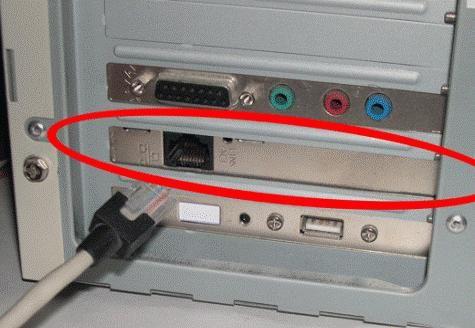 После тоа, треба да го конфигурирате Интернетот во компјутерот. Параметрите за внесување се разликуваат во зависност од компанијата на давателот на услугата и самата технологија за поврзување. Суштината на постапката е да се создаде врска со овластување. Следното е пример за чекор-по-чекор активности на компјутер со оперативен систем систем на прозорци 8. Во другите оперативни системи поддржани од Мајкрософт, постапката е слична.
После тоа, треба да го конфигурирате Интернетот во компјутерот. Параметрите за внесување се разликуваат во зависност од компанијата на давателот на услугата и самата технологија за поврзување. Суштината на постапката е да се создаде врска со овластување. Следното е пример за чекор-по-чекор активности на компјутер со оперативен систем систем на прозорци 8. Во другите оперативни системи поддржани од Мајкрософт, постапката е слична.
Потребни се следниве последователни чекори:
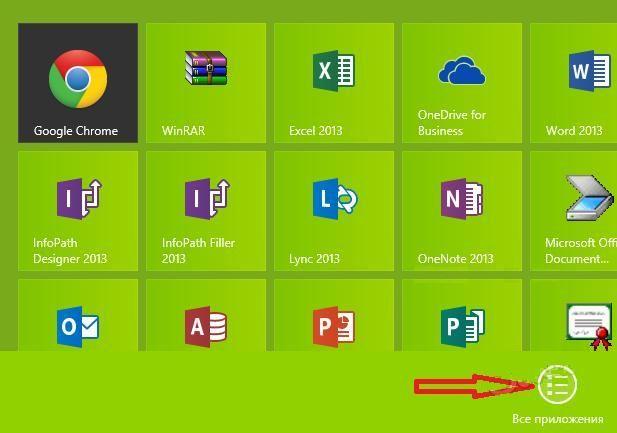
За Windows XP, можете накратко да претставите сличен алгоритам на дејствија во форма на следниот синџир:
- Започнете;
- Мрежни врски;
- Создадете нова врска;
- Нов волшебник за поврзување;
- Поврзете се на Интернет;
- Воспоставете рачна врска;
- Врска со голема брзина;
- Внесување параметри од провајдер на Интернет.
За Виндоус 7:
- Започнете;
- Контролен панел;
- Мрежа и Интернет;
- Мрежен центар за контрола и споделени ;
- Поставување нова врска или мрежа;
- Интернет врска;
- Голема брзина;
- Внесување параметри од вашиот добавувач на услуги.
Користење на рутер поврзан со кабелска Интернет врска
Ова е попогодна опција за дома или канцеларија, бидејќи ви овозможува да поврзете повеќе од еден компјутер со глобална мрежа , а во исто време и неколку, со што се создава локална мрежа. Денес, ретко кој во станот или канцеларијата има само еден компјутер.
 Во WAN-портата на рутерот, вметнете го кабелот од давателот на услуги. Поврзете ги компјутерите со помош на LAN-patch кабли преку LAN конектори. Внесете ги поставките на давателот на услуги преку веб-интерфејсот што е лансиран во прелистувачот на компјутерот со внесување на адресата напишана во упатството за рутер (обично 192.168.1.1).
Во WAN-портата на рутерот, вметнете го кабелот од давателот на услуги. Поврзете ги компјутерите со помош на LAN-patch кабли преку LAN конектори. Внесете ги поставките на давателот на услуги преку веб-интерфејсот што е лансиран во прелистувачот на компјутерот со внесување на адресата напишана во упатството за рутер (обично 192.168.1.1).
Преку рутер за Wi-Fi
Кога користите безжичен рутер Акциите ќе бидат слични на претходните упатства, но ќе треба да конфигурирате WiFi. Ако компјутерот нема адаптер за Wi-Fi, ќе треба да го купите и инсталирате.
 На пример на Windows 8, за да поврзете компјутер преку Wi-Fi, треба да го сторите следново:
На пример на Windows 8, за да поврзете компјутер преку Wi-Fi, треба да го сторите следново:
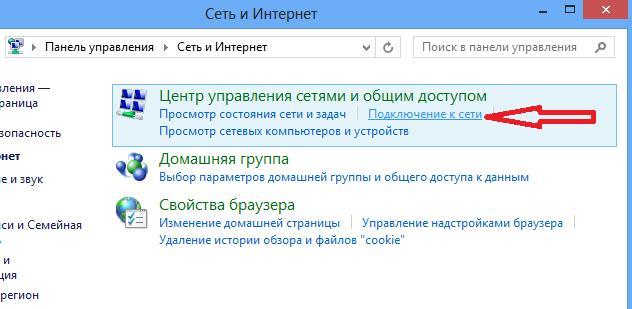
Со употреба на оператор за мобилна мрежа
И покрај релативно бавниот трансфер на податоци, оваа опција е многу популарна кај корисниците заради неговата голема подвижност. Само вметнете го USB-модемот во соодветната порта на компјутерот, а конфигурацијата ќе се изврши скоро автоматски, клиентот ќе треба само да ги следи упатствата на волшебникот за поставување. 
Лаптопот одамна престана да биде луксуз - тој е алатка за работа, слободно време и забава. Многумина веќе успеаја да го ценат и да се в inубуваат во овој прекрасен уред, за некои стана полноправна замена за десктоп компјутер.
Ако поврзете лаптоп на Интернет - ќе можете да го ослободете својот потенцијал уште повеќе. И тоа е угодно. Денес разгледаме неколку опции "како да поврзете лаптоп на Интернет". Дали сте подготвени? Да започнеме
Опција 1. Како да поврзете лаптоп на Интернет со помош на Wi-Fi.
Ова е еден од најлесните начини за поврзување. Повеќето модерни лаптопи се опремени со Wi-Fi модул. Ако сте во опсег Wi-Fi мрежи - врската може да се направи на следниов начин:
- Го вклучуваме Wi-Fi модулот на лаптопот;
- Одете Start / Connect, пронајдете и кликнете на Безжична мрежна врска;
- Изберете ја мрежата со која сакате да се поврзете;
- Двоен клик на избраната мрежа - и ние сме поврзани. Ако мрежата е заштитена - ќе треба да внесете лозинка (проверете кај администраторот / сопственикот на мрежата);
- Кога воспоставувате врска, добивате целосен пристап до Интернет.
Ако Wi-Fi модулот не е достапен - можно е да се купат и инсталираат USB Wi-Fi минијатурен модул може да биде целосна замена за исчезнатите / неработните опрема на лаптоп.
Опција 2. Како да поврзете лаптоп со Интернет користејќи USB-модем *.
Сега уживајте во „популарната loveубов“ USB модеми со кои можете да одите на Интернет. Оваа опција за пристап е интересна ако е достапна добро покритие и соодветни тарифи. Ако сакате, можете да најдете провајдери кои обезбедуваат мобилен интернет заврши со 3G модем. Во зависност од опремата и давателот на услугата, постапката за поврзување може да варира.
Во некои случаи, провајдерите поставуваат врска бесплатно во нивниот сервисен центар, понекогаш и вие може да се сретнете специјални програми што автоматски инсталираат драјвери за хардвер, создаваат врска и конфигурирајте ги поставките за пристап до Интернет. Не е исклучена опцијата во која треба сами да го поврзете и конфигурирате USB-модемот. Како што обично се случува:
- Вметнете ја SIM картичката во USB-модем;
- Вметнете го USB-модемот во USB порт на лаптоп;
- Системот ќе открие нов уред (за време на процесот на инсталација, мора да изберете јазик);
- Ние се согласуваме со Договорот за лиценца и местото за инсталација на програмата;
- По завршувањето на инсталацијата, кликнете на "Заврши";
- Програмата ќе започне автоматски. Ако не, ставете го во рачен режим и внесете го кодот на пинот (напишано на картичката за SIM картичката);
- Програмата е подготвена за работа. Кликнете на "Поврзи се со ..." После создавање врска, можеме да користиме Интернет.
* Дијаграмот за поврзување може да варира во зависност од користената опрема и давателот (давателот на услугата).
Опција 3. Како да поврзете лаптоп на Интернет преку кабел, користејќи мрежна картичка *.
Замислете дека веќе сте дошле на господар, вклучени во поврзувањето на претплатниците. Тие го вклучија кабелот, ја проверија врската и го приклучија кабелот во слотот за мрежни картички. Останува само да се конфигурира:
- Одете во менито Start, потоа изберете го Control Panel;
- Пронајдете и кликнете таму за да изберете Local Area Connection и кликнете двапати на неа со левото копче на глувчето;
- Потоа изберете и кликнете на Properties, во списокот што ни треба TCP / IP протокол, потоа повторно кликнете на Properties;
- Конечно стигнавме до дестинацијата. Доколку давателот обезбедува автоматски поставки - изберете „Добијте автоматски“ за IP и за DNS-серверот. Со притискање на копчето ОК, ќе ги завршите поставките на мрежната картичка. Сите поставки се завршени. Добредојдовте во светот на Интернет.
- ** Ако давателот на услуги не обезбеди автоматски поставки, изберете „Користете ја следнава IP“ и рачно „возете“ на портата IP, Mask и Default портата.
- Следниот чекор е да ги регистрирате примарните и алтернативните адреси за серверот DNS;
- По кликнување на OK, внесените поставки се снимаат. Интернет-врската ќе се направи автоматски кога ќе го вклучите лаптопот.
* Во зависност од давателот на услугата, описот на поставките може да варира.
** Податоците што се потребни за поставките на мрежните картички, проверете ги со давателот на услуги (давателот на услугата).
Игнорирајте ја навидум сложеноста на поставките за конекција. Откако ќе ги направите поставките барем еднаш - сè ќе падне на своето место. После неколку пробни врски, можете лесно да поставите пристап до Интернет не само за себе, туку и за сите „технички безнадежни“ познаници. Честитки: сега знаете дури три одговори на слабо прашање „како да поврзете лаптоп на Интернет“.
Голем список на предности што модерните лаптопи ги имаат во споредба со компјутерите, под одредени околности, можат да создадат потешкотии во нивната секојдневна употреба. Потврда за оваа реалност може да послужи како ситуација во која сопственикот на лаптопот, иако обезбедува функција за поврзување со безжичен интернет , сепак треба да се поврзете со жичен. Така, без оглед на нас, се креира компјутер-лаптоп мрежа, во која се користи лаптоп постојана работа , и компјутер - само за Интернет. Овој факт предизвикува непријатности за поврзување на лаптоп преку мрежен кабел, па се поставува прашањето како правилно да се поврзе Интернет на лаптоп преку мрежен кабел ?
Значи, како правилно да се поврзете жичен интернет на лаптопот како што е опишано погоре. Поврзувањето на лаптоп, имено Интернет-кабел со LAN-портата на мрежната картичка, е едно од наједноставните и очигледни начини . Откако ќе го поврзете самиот кабел, треба да ја конфигурирате врската според барањата на давателот на услуги.
Следното е детално разбирање за тоа како да се поврзете Интернет на лаптоп преку кабел. Откако ги доби потребните поставки од давателот на услуги, корисникот треба да ги изврши следниве активности. Чекор по чекор, отворете ги прозорците: „Start“, потоа „Control Panel“, каде што треба да пронајдете дел со име „Мрежа и Интернет“. Во прозорецот треба да ја пронајдете предметот наречен "Центар за мрежна контрола ..." каде да ја пронајдете предметата со зборовите "Промени ги поставките на мрежата".
Тука треба да изберете дел: „Поставки за поврзување, мрежи“, каде што треба да кликнете на „Врска до работното место“> „Следно“. Во паѓачкиот прозорец, одберете го делот под името „Користете Интернет врска“> „Следно“, во линијата „Интернет адреса“ што се појавува потоа означете „vpn.internet. ***. Ru“, во редот означува комбинацијата „***“ Подолу е името на давателот на услугата добиено од мрежниот администратор.
Внесете го името на VPN врската во линијата „Име на дестинација“, ставете ознака за проверка до „Не поврзувајте сега, поставете врска…“, кликнете на „Следно“> „Внесете лозинка и најавување“> „Креирај“> „Затвори“. После тоа, треба да кликнете на "Промени ги поставките на адаптерот", а потоа во прозорецот со името "Мрежа и центар за споделување", мора да кликнете со десното копче на десната страна на иконата на саканата врска со VPN.
Изберете го делот "Карактеристики" во менито што се отвора, во кое, во сите негови јазичиња, одберете ги потребните опции со обележувач. Потоа изберете ја иконата за врска VPN, во која наведете го корисничкото име и лозинка, зачувајте ја со избирање на соодветното копче. Откако ќе кликнете на „Врска“, по што треба да го означите типот на мрежата во следниот прозорец - „ Јавна мрежа ". По оваа постапка, постапката може да се заврши.
За да ја зголемите подвижноста на лаптопот, можете да инсталирате Wi-Fi мрежа со помош на рутер за Wi-Fi и да се поврзете со него. Во менито Wi-Fi рутер во исто време потребно е да се избере модулот потребни поставки . Знакот на модулот „работа“ е сјај на соодветната диода на лаптопот.
Дијаграм за поставување Wi-F рутер i: пребарувајте достапни врски во менито „Мрежни врски, управување со мрежата“: „Start“> „Connection“ - пронајдете ја мрежата снимена во поставките на рутерот од списокот - изберете го левото копче на глувчето, потоа кликнете на „Connect“ и внесете го поставениот код во поставките на рутерот. Така, можете да бидете сигурни дека поврзувањето на лаптопот користејќи Wi-Fi рутер е многу полесно.
Дали сте подготвени?